Nyxt es un navegador web ligero y moderno que se centra en la funcionalidad, la usabilidad y la extensibilidad. Toma prestados conceptos de Emacs y Vim para proporcionar una forma de navegar por la web solo con el teclado.
Este artículo tiene como objetivo guiarlo a través del proceso de instalación del navegador Nyxt en Ubuntu. Además, este artículo también tiene como objetivo mostrarle cómo puede configurar Nyxt para que se ajuste a su propio flujo de trabajo personal.
¿Por qué usar el navegador web Nyxt?
Uno de los principales puntos de venta de Nyxt es que es fácil de ampliar y modificar. A diferencia de otros navegadores modales como Qutebrowser, es posible configurar todos los aspectos y configuraciones en Nyxt.
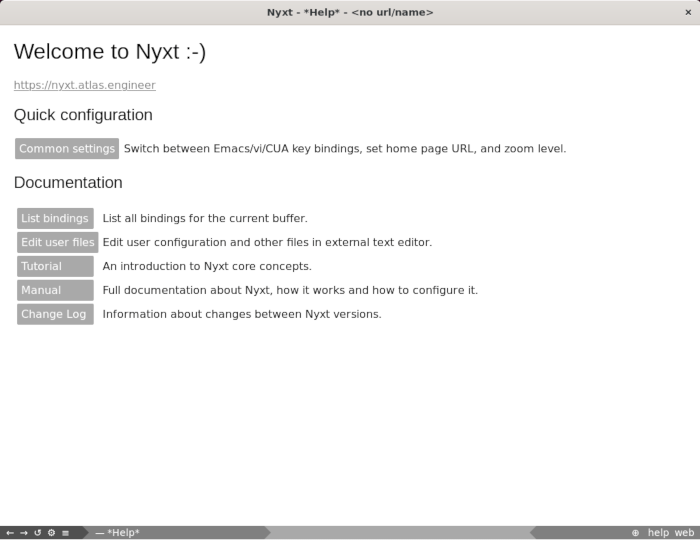
Esto se debe a que el navegador funciona como un entorno Lisp en vivo que puede modificar activamente sobre la marcha. Por ejemplo, es posible configurar el navegador para que no descargue ninguna imagen de los sitios web.
Esto convierte a Nyxt en una herramienta increíblemente versátil para usuarios avanzados que desean crear un entorno totalmente personalizado para la navegación web.
Instalación del navegador web Nyxt
- El primer paso para instalar Nyxt es obtener una copia de sus últimos binarios del sitio web del desarrollador. También puedes hacerlo desde la terminal usando
wget:
wget

- Cree un nuevo directorio y extraiga el archivo binario dentro de él. Puede realizar ambas acciones ejecutando los siguientes comandos:
mkdir nyxt && mv nyxt-2.2.4.tar.xz ./nyxt cd nyxt && tar xvf ./nyxt-2.2.4.tar.xz

- Cree un enlace simbólico desde su directorio «nyxt» a «/usr/local/bin». Esto agrega Nyxt a la variable PATH de su sistema y le permite abrir el navegador desde cualquier lugar de su computadora:
sudo ln -s /home/$USER/nyxt/usr/local/bin/nyxt /usr/local/bin/nyxt

- Ahora puede ejecutar Nyxt escribiendo
nyxtluego presione Entrar.

Uso del navegador web Nyxt
Con Nyxt en funcionamiento, ahora puede navegar por Internet con él. Para abrir una página web, debe presionar Ctrl + L. Aparecerá un pequeño mensaje donde puede escribir la URL que desea visitar.
Por ejemplo, al presionar Ctrl + L y luego escribir “se abrirá el sitio web de MakeTechEasier.

Desde aquí, el navegador debería mostrar correctamente el sitio web y podrá interactuar con él como si fuera una página web normal.
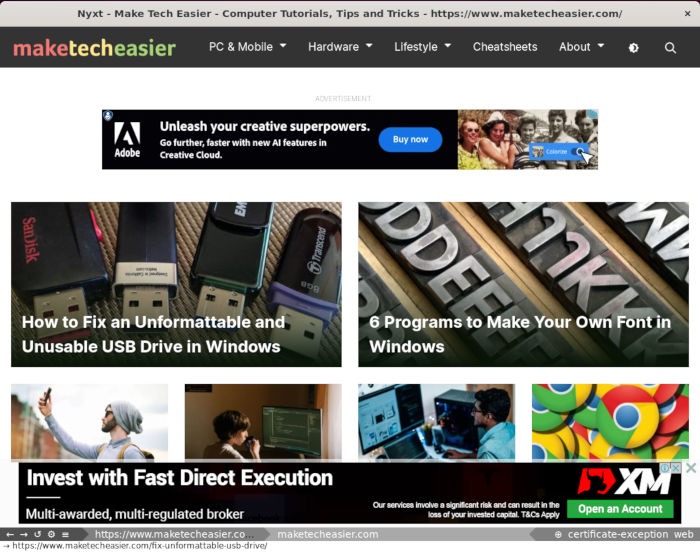
De manera similar a un navegador web normal, también puede usar la misma interfaz para realizar consultas de búsqueda básicas. Por ejemplo, al presionar Ctrl + L y luego escribir «tutoriales de linux maketecheasier» se abrirá una página de resultados de DuckDuckGo.

Navegando por el búfer de Nyxt
De forma predeterminada, Nyxt no admite ningún tipo de pestañas del navegador. En su lugar, se basa en gran medida en marcos y búferes independientes para mantener cada página web que carga. Esto le permite personalizar el comportamiento de Nyxt por sitio web.
![]()
Puede acceder a una lista de todo el búfer disponible en su sesión actual presionando Alt + Abajo.
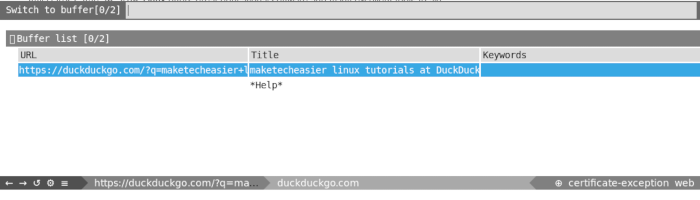
Además de cargar búferes de una lista, también puede cambiar rápidamente entre ellos presionando Ctrl + Tab. Este comando alternará automáticamente el navegador a cada búfer en la sesión actual.
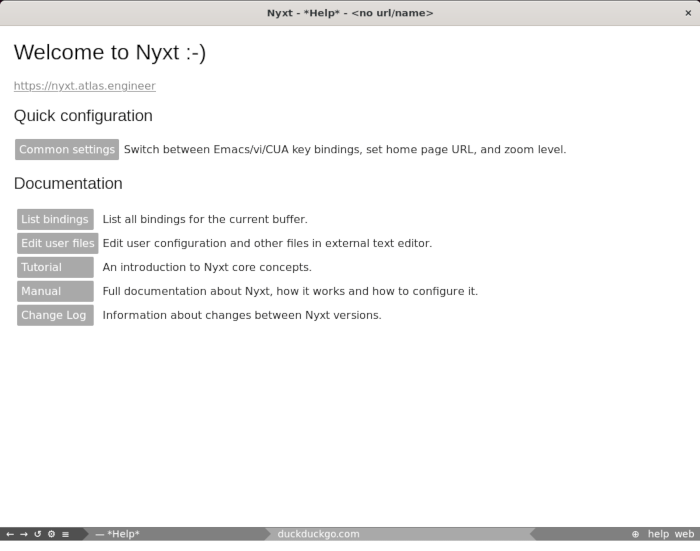
Por otro lado, puede presionar Ctrl + [ to go back to the previous buffer and Ctrl + ] para ir al siguiente.
Por último, el navegador Nyxt también le permite abrir páginas web directamente en búferes separados. Similar a abrir en una pestaña de fondo, puede hacer esto presionando Alt + L.

Navegando por la historia de Nyxt
Otra característica única de Nyxt es su capacidad para mostrar un historial de estilo de árbol. Esto puede ser útil para los usuarios que desean rastrear los sitios que han visitado en su sesión actual. Para activar el historial de estilo de árbol de Nyxt para el búfer actual, presione Ctrl + Espacio, luego escriba «buffer-history-tree».

Nyxt también es compatible con un sistema de estilo de lista tradicional. Presione Ctrl + Shift, luego H para abrir un pequeño menú de diálogo donde puede buscar el elemento del historial que desea cargar.
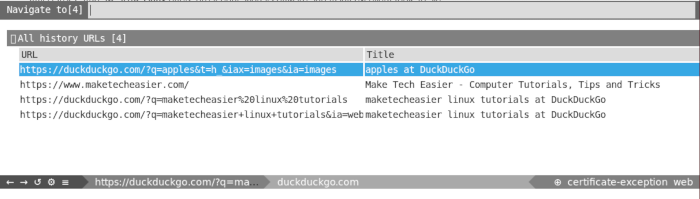
Por último, también puede revisar el historial de su sesión de manera similar a navegar por su lista de búfer. Por ejemplo, puede presionar Alt + [ to open the last page you have visited and Alt + ] para volver a su página web actual.
Cambiar los modos del navegador en Nyxt
Nyxt se envía con aproximadamente 20 modos de forma predeterminada. Estos controlan cómo el navegador muestra el contenido web o cambian la forma en que accede a un sitio web. Por ejemplo, el «modo sin script» deshabilita todo JavaScript para el búfer actual.
![]()
Para cambiar un modo, debe presionar Ctrl + Espacio. Aparecerá un pequeño cuadro de diálogo donde puede proporcionar el nombre del modo que desea activar. En mi caso, escribo «emacs-mode» para habilitar combinaciones de teclas similares a Emacs mientras navego por la web.
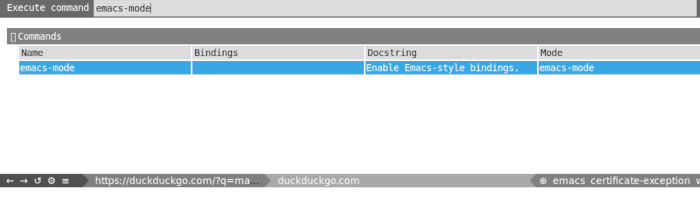
Por último, también es posible apilar múltiples modos en una sola sesión. Esto puede ser útil para los usuarios que desean crear su propia sesión única mientras usan Nyxt. Para hacer esto, debe presionar Ctrl + Espacio, luego escribir «modos de alternancia».

Configuración y extensión de Nyxt
Una de las características más importantes de Nyxt es que es posible configurar y ampliar casi todos los aspectos del programa. Sin embargo, también significa que es posible romper el programa con una configuración incorrecta. Con eso en mente, puede crear su propio archivo de configuración de Nyxt ejecutando el siguiente comando:
mkdir /home/$USER/.config/nyxt/ && touch /home/$USER/.config/nyxt/init.lisp

Con un archivo de configuración en funcionamiento, ahora puede escribir su propia configuración personalizada. Por ejemplo, la siguiente línea de código volverá a vincular el búfer de direcciones de Ctrl + L a Ctrl + Alt, luego K:
(defvar *custom-keymap* (make-keymap "custom-map")
"Keymap for `custom-mode'.")
(define-key *custom-keymap* "C-M-k" 'set-url)
(define-mode custom-mode ()
"Mode for the custom key bindings in `*custom-keymap*'."
((keymap-scheme (keymap:make-scheme
scheme:cua *custom-keymap*
scheme:emacs *custom-keymap*
scheme:vi-normal *custom-keymap*))))- Él
defvarLa función le dice a Nyxt que cree un mapa de teclas personalizado para el navegador y lo nombre como «mapa personalizado». - Por otro lado, el
define-keyfunción crea una nueva combinación de teclado dentro de ese mapa de teclas y lo asigna a la'set-urlfunción. En este caso, el valorC-M-kcorresponde a Ctrl + Alt, luego K. - Por último, el
define-modeLa función le dice a Nyxt que contenga todas las configuraciones para el mapa de teclas personalizado dentro de un «modo personalizado» especial. Esto le permite aislar cualquier cambio que haya realizado fuera de la configuración predeterminada.

Una vez hecho esto, ahora puede aplicar su nueva configuración guardando su archivo de configuración y recargando el navegador Nyxt.
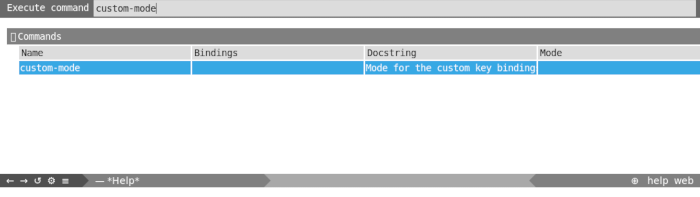
Preguntas frecuentes
¿Es posible ejecutar Nyxt sin una terminal abierta?
Sí. Es posible ejecutar el navegador Nyxt sin depender de la terminal. Para ello, puede crear un archivo .desktop personalizado para su aplicación Nyxt.
Recibo un error STRING INVALID cada vez que realizo alguna acción en Nyxt.
Este problema ocurre cada vez que ejecuta Nyxt en una sesión de Wayland. Esto se debe a que el programa depende en gran medida de Xorg para representar y procesar sus funciones. Puede solucionar esto cerrando sesión en su sesión actual y seleccionando «Ubuntu en Xorg» en el menú de inicio de sesión de su máquina.
No puedo iniciar el navegador web debido a un error de GTK/Xorg.
Este error ocurre principalmente cuando su sistema está desactualizado. Puede solucionar este problema ejecutando sudo apt update después sudo apt upgrade para llevar todos sus programas y bibliotecas a su última versión.
Credito de imagen: Unsplash. Todas las alteraciones y capturas de pantalla por Ramces Red.









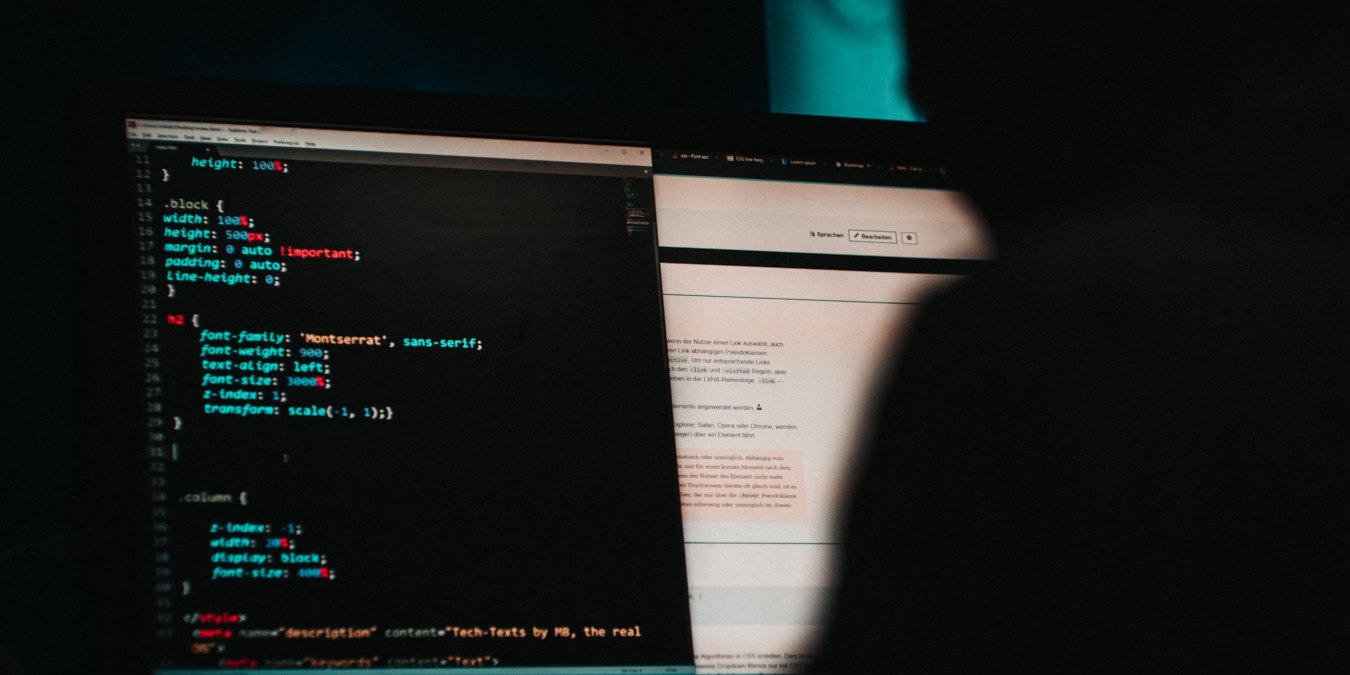








Danos tu opinión